ГлавнаяСетевые устройстваДомашний серверСборка домашнего NAS сервера самостоятельно | Обзор компонентов для NASВ предыдущем материале «NAS-сервер из старого ПК» я уже рассказывал о недорогом способе реализации NAS для домашней сети, но сборки у всех могут получиться разные: кто-то будет недоволен габаритами NAS из старого ПК, а другой будет жаловаться на шум. В качестве альтернативы эта статья будет посвящена сборке маленького компьютера на основе Intel Atom или AMD. На данный момент очень много материнских плат с пассивным охлаждением встроенного процессора Intel Atom, да и огромный выбор компактных корпусов со встроенными блоками питания позволяют не задумываться над выбором комплектующих. Конечно же, проще купить готовый продукт от Synology, Qnap или Thecus, но не каждый готов вложиться в покупку такого решения, тем более, что сборка NAS сервера достаточно проста и занимает гораздо меньше времени, нежели укомплектовать полноценный десктоп.Бюджетные, собранные вручную, NAS-системы отлично подходят для домашних сетей, состоящих из двух-трех компьютеров, парочки смартфонов (планшетов), медиацентра и Smart TV.В выборе компонентов для сетевого хранилища ищут баланс — между пожеланиями потребителя, его финансовыми ресурсами и возможностями NAS-системы. Чтобы помочь вам с выбором, я рассказал о некоторых комплектующих, которые позволят собрать NAS-сервер с оптимальной производительностью и надежностью хранения данных.
Подбор компонентов для NAS
1. Корпус.
IN WIN BP655 200W
Данный корпус позволяет разместить в себе до двух жестких дисков и имеет встроенный блок питания 200 Вт. Нет комплектующих, перекрывающих элемент охлаждения процессора.
Thermaltake Element Q VL52021N2E 200W
Отличный корпус в плане комфорта внутреннего размещения комплектующих. Особенно радует дизайн и качество исполнения. Использую его сам, но не в качестве сетевого хранилища. Радует возможность установить 2.5″ диски. Недостатком могу назвать лишь возможность размещения до 2-х жестких дисков 3.5″.
SilverStone SG01B-F Black
Данный вариант дороже предыдущих (≈3000 руб.), но его явным преимуществом является установка до 4-х жестких дисков 3.5″, продуманная система охлаждения и возможность установки блока питания форм-фактора ATX.
Lian Li PC-Q08 Silver
Самый дорогой вариант из представленных корпусов для домашних серверов (≈3500 руб.). Отличительной особенностью данного экземпляра является установка до 7 жестких дисков 3.5″ и один 2.5″ HDD или SSD, небольшие размеры, отличное штатное охлаждение. Возможность установки БП форм-фактора ATX. Недостаток: тяжеловат доступ к внутренним комплектующим. Если вы рассматриваете для покупки корпус для NAS с возможностью добавления HDD в будущем, то это идеальный вариант.
2. Материнская плата для NAS сервера.
Обзор материнских плат для NAS формата Mini-ITX. Именно такой форм-фактор материнских плат используется для сборки современных NAS серверов и HTPC. В данный момент в интернет-магазинах огромный выбор «материнок» любых производителей: Asrock, Asus, Zotac, MSI и др. Давайте рассмотрим несколько удачных вариантов.
ASUS AT5NM10T-I
Моя любимая материнская плата для сборки NAS и обычных серверов, на ней работает уже не один собранный мной сервер.
В этой плате от Asus есть все необходимое: предустановленный 2-х ядерный процессор Intel Atom D525, пассивное охлаждение, поддержка памяти DDR3 SO-DIMM и встроенный видеоадаптер Intel GMA 3150. А четыре SATA порта для подключения HDD делают ASUS AT5NM10T-I идеальным вариантом для домашнего NAS, возможно, кто-то пожелает большего, но я считаю 4 диска по 2 Тб или 3 Тб оптимальным решением для дома. Кому объема в 8-12 Тб мало, можно использовать контроллер SATA c интерфейсом PCI-e x1, так как он на материнской плате остается не задействован. При сборке компактного HTPC я туда устанавливаю аппаратный HD-видео декодер.
ASRock E350M1
Данная материнская плата станет отличным вариантом для производительного NAS сервера с возможностью использования его как HTPC. Думаю, всегда найдутся сторонники универсальности в технике, поэтому ASRock E350M1 должна присутствовать в обзоре. Преимущества этого компонента NAS в 2-x ядерном процессоре AMD E-350, интегрированной графике ATI Radeon HD 6310, возможности установки памяти обычных DDR3 DIMM до 8 Гб, а также HDMI интерфейсе. Все перечисленное несомненно устроит желающих собрать HTPC или реализовать потоковое видео. Для реализации NAS: на борту платы 4 SATA порта, низкое энергопотребление и достаточно тихий кулер на радиаторе процессора. Собирал связку NAS + HTPC своему другу, «клиент» остался несказанно доволен. До этого момента не раз использовал эту «материнку» как основу для сборки портативных домашних кинотеатров. Стоит отметить и материнские платы на базе ION 2, которые неплохо зарекомендовали себя в качестве компонента бюджетного HTPC.
Zotac FUSION350-A-E
Третий вариант материнской платы будет под брендом ZOTAC. Мне очень симпатизируют их Mini-ITX решения, по причине высокой интеграции современных интерфейсов. Данная «материнка» обладает низким энергопотреблением и приличной графикой AMD Radeon HD 6310, как у предшественницы. Повторюсь, что для реализации NAS такая видеокарта не нужна, но в совокупности с портом HDMI и оптическим S/PDIF-выходом, плата превращается в неплохого кандидата на «должность» мультимедийного ПК. Не будет лишним и модуль WiFi 802.11n, работающий со скоростью до 150 Мбит/с и конечно же 4 порта USB 3.0 + eSATA. А для установки HDD мы имеем 4 порта SATA 6 Гбит/с.
Обращайте внимание на поддержку современных интерфейсов при выборе материнской платы — eSATA, USB 3.0: это даст вам возможность расширить сетевое хранилище для дома или использовать машину в другой конфигурации.
Не хочу превращать статью в интернет-магазин, поэтому не буду перечислять все понравившиеся или подходящие варианты. Добавлю лишь, что при выборе материнской платы для NAS, руководствоваться необходимо следующими параметрами:
- достаточно производительный процессор (2 ядра), так как никогда точно не знаешь как его «нагрузишь» в будущем. Я, например, использую NAS и для конвертации видео под мобильные устройства.
- встроенное видео ядро. Оно конечно необходимо лишь тем, кто хотел бы добавить к функциональности NAS еще и НTPC, но и для тех кто не имеет в загашнике старенькой PCI-e видеокарты для редкого обращения к интерфейсу своего хранилища не помешает. Хотя, можно воспользоваться видеокартой от другого ПК или подключаться по удаленному рабочему столу.
- обращайте внимание на модули памяти DIMM (десктоп) или SO DIMM (ноутбук), так как возможно поставить планки от старого ПК или ноутбука
- старайтесь покупать платы с пассивным охлаждением процессора. Иногда приходится менять дешевый дребезжащий кулер. Тем более, что решения с радиатором, практически всегда экономно расходуют электроэнергию и избавляют от головной боли с выбором вентилятора.
- выбирайте материнские платы с интегрированным процессором — это сделает вашу покупку оптимальной по цене.
<h.>
HDD — один из самых важных компонентов нашего будущего NAS сервера. Универсальным решением в качестве носителя для сетевого хранилища я считаю жесткие диски серии Caviar Blue от Western Digital, хотя многие, в том числе и я, ради экономии используют Western Digital GreenPower, но есть и противники данной линейки HDD из-за проблемы парковки головок, поэтому их не рекомендуют как носители для частого обращения к данным. Правда, моя практика этого не подтверждает. Еще хорошо зарекомендовали себя жесткие диски от Hitachi и Samsung, что не могу сказать о Seagate. Необходимый объем вы можете выбрать сами, наиболее оптимальным выбором будет — 2Гб (2 или 4 диска). По желанию вы можете использовать один «ноутбучный» диск. Помните, какой бы быстрый диск вы ни купили, скорость передачи данных у NAS-устройств ограничена пропускными возможностями гигабитной сети. Приобретайте модели, рассчитанные на длительную эксплуатацию, от Hitachi и Western Digital, ориентированные на серверное использование.
4. Оперативная память
Выбор огромен. Я предпочитаю использовать модули памяти от Samsung и Kingston. Файловый сервер не очень требователен к оперативной памяти, поэтому слоты в материнской плате можно занять любыми планками от известного производителя. Пара модулей по 1-2 Гб сейчас очень доступны по цене.
При выборе комплектующих для NAS необходимо опираться на две противоречивых тенденции:
- выбирая недорогую систему с двумя дисками, слабым процессором и небольшим объемом памяти, сложно получить производительный и надежный NAS сервер;
- возможности высокопроизводительных NAS очень часто используются не в полную силу, это особенно касается эксплуатации в домашних условиях.
5. Операционные системы для NAS-сервера
- FreeNAS (аналоги: Openfiler (основана на Linux), NexentaStor (основана на Solaris), openmediavault (Linux), Pulsar-OS, Open-E, Zentyal). В ссылке 2 образа: для 32 и 64-битных систем.
- Windows Home Server 2011
- Windows Server 2008 R2
- Ubuntu Server (для 32 и 64 битных систем)
Выше представлен список операционных систем, которые можно использовать в качестве программной оболочки для NAS. Об установке FreeNAS я писал в этом материале.
Если вы решите использовать Ubuntu Server, то вам придется по вкусу большой репозитарий различных программ, который даст возможность сделать сервер по образу и подобию сервера своей мечты. Если вам сложно настраивать серверную ОС, то вы можете воспользоваться дистрибутивом с графической оболочкой.
Предложу вариант для пользователей мало знакомым с Linux, которым отлично подойдет операционная система Windows Home Server 2011 со своей простотой установки и настройки. Тем более, что данный вариант бесперебойно справляется с восстановлением и архивацией данных на компьютере, а также обеспечивает потоковую передачу мультимедиа контента по домашней сети. В представленном ниже видео вы сможете ознакомиться с интерфейсом и функционалом WHS 2011. Кстати говоря, функционал этой ОС можно расширить специальными дополнениями, а ознакомиться с ними вы можете здесь.
[youtube]FmnFoI8iqC8&gl[/youtube]
Управлять таким сервером можно с других домашних компьютеров с установленным клиентским ПО, которое можно установить, набрав в браузере: \имя_сервера, но и получить доступ к серверу удаленно через внешний IP. Плюс ко всему вы сможете быстро и просто организовать свой web-сервер, легко расшарить свои файлы на телевизор Smart TV, Xbox 360, смартфон и на любой компьютер под управлением Windows XP, Windows Vista и Windows 7. В Windows Home Server работают все привычные приложения, которые вы использовали на Windows Vista и Windows 7.
Собрав и запустив свое сетевое хранилище (NAS), вы будете обладать следующими преимуществами перед готовыми решениями:
- возможность расширения дискового пространства добавлением жёстких дисков SATA. Дополнительные диски могут быть подключены через порт USB, eSATA и дополнительный контроллер
- использование материнской платы не только с Ethernet 1 Гбит/с, а также с модулем WLAN
- диски для расширения не ограниченные по объему
- расширяемая функциональность сервера (любой софт, HTPC).
Я всегда готов помочь с выбором конфигурации для домашнего NAS и с выбором подходящей операционной системы в том числе. Пожалуйста, оставляйте комментарии.
</h.></p> of your page —> Поделитесь с друзьями:
- <ss> </ss>
- <ss> </ss>
- <ss> </ss>
- <ss> </ss>
- <ss> </ss>
- <ss> </ss>
В этой статье вам предстоит узнать, чем полезен домашний мини-сервер, как его сделать самостоятельно и не раскошеливаться на дорогостоящее оборудование. На самом деле, ничего сложного в построении подобной системы нет, потребуется прочитать несколько инструкции и минимальный набор технического оснащения, которое будет иметь умеренную стоимость.
Содержаниескрыть1Польза от домашнего мини-сервера1.1Технические характеристики мини-сервера для дома1.2Как реализовать?1.3NAS2Подводим итоги
Польза от домашнего мини-сервера
Итак, то, к чему у вас дома подключены устройства, называется локальной частной сетью, подключение производится посредством wi-fi, проводного подключения через порты RJ45 (пропускная способность обычно не превышает 100 мегабит в секунду, иногда встречаются гигабитные порты, что в домашних условиях излишне. В такой сети могут находиться следующие устройства:
- персональные компьютеры;
-
телевизоры;
-
ноутбуки;
-
роутеры;
-
спутниковая тв-приставка;
- приставки для игр (Nintendo, Xbox, PlayStation);
-
смартфоны, планшеты.
Подобный набор — современный стандарт. Конечно же, все будет работать даже без сервера, но централизованное управление построить станет трудоемко, особенно, если добавить систему «умный дом» и видеонаблюдение. Соответственно, чем выше сложность, тем труднее всем управлять, именно поэтому необходим мини-сервер для дома.
Если вы столкнетесь с нижеперечисленными требования, то лучше немного попотеть и централизованное управление построить:
-
В туалете вместо тысячного перечитывания освежителя воздуха смотреть любимый сериал со смартфона.
-
Чтобы со смарта можно было получить доступ к компьютеру, телевизору либо даже рубить в игру с компьютера через планшет.
-
Компьютеры объединены в общую сеть, которая управляется с одного устройства, при этом, принтер работал сразу со всем компами.
-
И общее файловое хранилище с доступом к мультимедиа с любого устройства.
Реализовать каждую из этих задач по-отдельности легко, но комплексная реализация выглядит гораздо более сложной задачей. Именно поэтому требуется мини-сервер. Вариант реализации:
- Сначала требуется подключение IP-телевидения или спутниковой приставки к домашнему мини-серверу. Понадобится установить медиа-сервер, затем, используя протокол DLNA, позволяем получить всем устройствам мультимедийный доступ. Конечно, не каждая ТВ-приставка поддерживает такой тип доступа, но сейчас их много на рынке. В плане IP-телевидения проблем возникнуть точно не должно, оно под такой тип заточено. Если вы желаете делать подобный медиасервер, то обратите внимание на программное обеспечение Plex Media Server: https://www.plex.tv/. Развернуть можно в том числе и на Linux, вот, например, инструкция для Ubuntu 18.04 (на более поздних версиях работает тоже): https://omgubuntu.ru/prostoi-sposob-ustanovit-plex-media-server-na-ubuntu-18-04-lts/
- Управление компьютерами со смартфонов более сложная тема, особенно, если это сервер на базе Linux, но закрыть сию потребность поможет программное обеспечение KDE Connect или GSConnect или TeamViewer. Пара инструкция есть на этой странице: https://unixhow.com/1964/kak-udalenno-upravlyat-ubuntu-s-telefona-android. Заметно упростит доступ к мини-серверу и позволит получить даже удаленный доступ к домашней сети при необходимости.
Как видите, пару вопросов закрыли. Теперь перейдем к разверстке небольшого файлового сервера. ОтWindows Server рекомендую отказаться. Вам достаточно установить Ubuntu и развернуть файловый сервер на базе Samba по этой инструкции: https://help.ubuntu.ru/wiki/samba_file_server. Все сводится к простому чтению, копированию команд и последующей вставки в терминал. Ну, поработать с текстовым редактором и исправить пару файлов все-таки придется, но это не столь сложно, как может показаться на первый взгляд. После разверстки сервера, вы сможете получить локальный файловый сервер.
Конечно, разворачивать на Samba удаленный доступ через интернет — моветон, но это тоже можно сделать, просто придется еще развернуть VPN-сервер, чтобы открыть порты 445 и 139. Но это уже частный случай, рассматривать в пределах статьи его не буду.
Разверстка всего перечисленного программного комплекса на Linux пройдет легче и проще, чем на Window Server или тем более пользовательской винде, хотя работа с терминалом поначалу окажется непривычной.
И последняя задача — сервер печати для всех устройств без установки драйверов. Задачка решается настройкой сервера печати CUPS+Avahi:https://help.ubuntu.ru/wiki/cups и https://help.ubuntu.ru/wiki/avahi. Это позволит всем сетевым устройствам увидеть принтер. Но печать с Android и iOS не пробовал, сказать ничего не могу.
По поводу видеонаблюдения все несколько сложнее. Большинство вариантов платные, из бесплатных нормально работают связка motion+mencoder и ПО Zoneminder (хотя многим оно не нравится). Настраивать довольно трудно, даже несмотря на обилие инструкций во всемирной паутине.
И последнее, если будете устанавливать все это дело на обычно персональном компьютере, то позаботьтесь о сетевой карте. Установите хотя бы с пропускной способностью 1 Гбит/с, в противном случае, при одновременном стриминге на несколько устройств вкупе с IP-видеонаблюдением забьете сетевой канал.
Технические характеристики мини-сервера для дома
Для технической реализации подобного сервера не понадобится ничего экстраординарного, достаточно простеньких компонентов. Для себя использовал следующее:
-
Корпус неизвестной марки, возможно китаец, стоимость была около 1200 рублей в давние года (2012 или 13).
-
Материнская плата MSI A320M PRO-VD/S. Мне обошлась в 4200 рублей, сейчас уже нигде не купишь.
-
Процессор AMD A6-9500 BOX. Около 3250 рублей, тоже исчез с продаж.
-
Оперативная память 8Gb DDR4 Patriot (PSD48G213382). 4500 рублей.
-
Видеокарта старенькая Sapphire Radeon X1950 PRO. Цену назовет музей.
-
4 жестких диска Toshiba P300 (HDWD110EZSTA) на 1TB. Кстати, не рекомендую данные модели, у меня их было 6. 2 уже вышли из строя. От Seagate живут и здравствуют. Правда в другом компьютере. 11 500 рублей (за 6 HDD).
-
Блок питания не помню, крышку снимать лень. Но стоит старый на 600 Вт.
Скажу честно, это избыточная система, можно серьезно сэкономить и взять более дешманскую комплектуху. И БП хватит и 400 Вт. Просто этот комп валялся без дела дома.
Суммарно этот компьютер в новом состоянии обошелся около 25 000 рублей, половину цены благополучно заняли накопители, отсеков на которых, честно говоря, не хватало, да и портов SATA тоже, потому, пришлось «двоить» (подключать два накопителя к одному порту). RAID построить можно только программный, ибо контроллера в наличии нет. Впрочем, когда накрылись диски, RAID неоднократно выручал.
Сервер получился избыточным, то бишь, вам рекомендую взять процессор попроще, оперативки хватило бы и 4 Гб, накопители так полностью и не забил, занято всего 1 Тб всяким хламом и видеофайлами. Половину объема сжирает зеркальный RAID. Функционал такой:
-
домашний мультимедиа сервер;
-
обслуживает 4 ip-камеры видеонаблюдения;
-
небольшое файловое хранилище, большая часть памяти выделена на камеры;
-
периодически использую сервак для испытаний сайтов в качестве небольшого веб-хостинга со статическим ip-адресом;
-
и куда же без любимого OwnCloud :)
Собственно, мне больше ничего не надо. Но, все детали уже были. То бишь, не приходилось ничего покупать. Вообще, околокомпьютерного хлама имею достаточно. Могу еще с десяток таких систем собрать. Но лень.
Кстати, вот вам яркий пример мини-сервера: HPE Proliant Gen10.
Кстати, на базе AMD. Стоимость около 32 000 рублей без накопителей. Но если валяются в доме HDD формата LFF, проблем не возникнет. Правда отсеков всего 4. Но поставить Linux, построить программный RAID можно.
Как реализовать?
В принципе, выше уже рассказал. Но если желаете получить еще и облако, то установите OwnCloud: https://help.ubuntu.ru/wiki/owncloud. Правда вам придется узнать, что такое сервер LAMP или научиться разворачивать web-server самостоятельно на основе nginx, apache и php. Кстати, в той инструкции рекомендуется PHP5, но рекомендую поставить еще версию 7. Она шустрее. Получить статические IP можно у своего провайдер, если нет, то разворачивайте VPN и купите VPN с выделенным IP.
И да, если будете использовать не LAMP, а nginx, то сможете присваивать IP-камерам уникальные адреса. Особенно актуально на Zoneminder, если желаете получать удаленный доступ к камерам.
Также можно разворачивать собственный веб-сервера на базе домашнего мини-сервера для размещения сайтов. Но если будете использовать классический подход, а не flat-file, то придется установить MySQL-сервер: https://help.ubuntu.ru/wiki/mysql. Либо другой, на ваше усмотрение.
В целом, все. На самом деле, для неопытного человека настройка и самостоятельная сборка подобного сервера может оказаться довольно сложной задачей. В таком случае лучше взглянуть в сторону готовых решений. Это заметно упростит задачу.
NAS
Network Attached Storage (NAS). Я уже подробно рассказывал что это такое в другой статье. Вообще, подобные сетевые хранилища данных изначально задуманы как файловые серверы. Соответственно, современные устройства по функционалу реализованы хорошо.
Легко подключаются камеры, с доступом проблем нет, требуется только выделенный IP-адресс. Все настройки сервера совершаются легко через веб-интерфейс. В общем, неопытному человеку стоит посмотреть на готовые решения от Synology,Qnap. Поглядите в статье, чем является NAS и решайте, нужна такая аппаратура или нет.
Но учтите, цена получится несколько выше, чем за мою сборку. Зато можно при надобности реализовать аппаратный RAID. Конечно, для мелких задач — избыточно, но иногда хочется чего-нибудь необыкновенного.
Подводим итоги
Итак, мини-сервер для дома — это не дорогущее устройство, в которое требуется вложить колоссальное количество средств. Достаточно старой сборки компьютера либо небольшого NAS, куда можно воткнуть 2 жестких диска по 2 ТБ.
Если использовать старый компьютер, потребуется некоторое количество знаний, чтобы самостоятельно реализовать сервер. При покупке готового NAS все гораздо легче. Нужно только настроить, но глубоко лезть в систему не придется. Конечно, выйдет подороже.
Не скажу, что дико нужная в хозяйстве вещь, но иногда может пригодиться, по крайней мере, большинство поставленных задач легко решаются с помощью готовых и легких в настройке приложений, но выделенный под данные задачи компьютер позволит не напрягать свой рабочий.
За последние годы в типичной домашней компьютерной сети появилось множество ресурсоемких сервисов, для работы которых требуется отдельный компьютер — мини-сервер. Для чего же нужны, какими бывают и на что способны домашние серверы.
Зачем нужен домашний сервер
В качестве сервера обычно используется тот же десктоп, за которым люди ежедневно работают, или ноутбук, который вообще-то не предназначен для безостановочного, в течение многих месяцев функционирования. Такой подход, конечно, имеет право на жизнь, да и с финансовой точки зрения он выгоднее, но назвать его рациональным нельзя. Во-первых, запуск на таком компьютере ресурсоемкого приложения, например современной игры с трехмерной графикой, повлечет за собой снижение скорости обмена данными. Во-вторых, для создания домашнего сервера далеко не во всех случаях необходим мощный ПК, который, работая круглосуточно, будет потреблять массу электроэнергии, да еще и изрядно шуметь. В-третьих, компьютер, за которым ежедневно работаешь, можно случайно выключить или перевести в спящий режим, а ноутбук и вовсе захватить с собой в дорогу, тем самым нарушив всю домашнюю компьютерную инфраструктуру. Учитывая вышесказанное, не возникает даже малейшего сомнения в целесообразности использования отдельного устройства — домашнего сервера.
Слово «сервер» у многих людей ассоциируется со сверхмощным компьютером, который из-за внушительных размеров и высокого уровня шума устанавливается в отдельной комнате. Но это верно лишь в отношении вычислительных систем крупных предприятий и научных лабораторий, тогда как домашний сервер являет собой полную противоположность — компактное, энергоэффективное и почти бесшумное устройство. Небольшие размеры мини-сервера позволяют установить его в укромном месте: на полке, под столом или за телевизором, чтобы не портить интерьер комнаты. Минимальное энергопотребление позволит не опасаться разорительных счетов за электричество, а низкий уровень шума или его полное отсутствие не помешает сну.
Как использовать мини-сервер
Мини-серверу можно смело поручить выполнение самых разных задач, в результате чего появится возможность реже включать настольный компьютер и всегда брать с собой в дорогу ноутбук, а не оставлять его дома. Все задачи, с которыми способен справиться мини-сервер, можно условно разделить на несколько основных групп.
- Сетевое хранилище. Одной из самых частых ролей, которые берет на себя домашний сервер, является сетевое хранилище (Network Attached Storage, NAS). Такой подход позволяет предоставить доступ к фильмам и музыке всем сетевым устройствам. Кроме того, с помощью NAS удобно обмениваться только что снятыми смартфоном фотографиями и видеороликами: их нужно лишь загрузить в сетевое хранилище и можно просматривать на компьютере или телевизоре. При желании доступ к файлам из хранилища можно предоставить по протоколу FTP, благодаря чему они станут доступны но вводу пароля еще и пользователям, находящимся за рамками домашней сети.
- Медиасервер. Унифицированный стандарт DLNA позволяет электронным устройствам обмениваться друг с другом мультимедийным контентом. Мини-сервер, поддерживающий этот стандарт, может транслировать видеопоток на телевизор с поддержкой DLNA, планшетный компьютер или смартфон.
- Узел пиринговой сети. Процесс загрузки файлов по протоколу BitTorrent на высокой скорости и последующая их раздача ощутимо нагружают жесткий диск и замедляют обмен данными в сети. Поэтому разумно перепоручить выполнение этой задачи домашнему серверу, обладающему собственным жестким диском или даже несколькими. Клиент BitTorrent, как правило, входит в стандартный набор приложений мини-серверов, если же предустановленного приложения в меню не оказалось, его можно установить вручную.
- Веб-сервер. По правде говоря, аренда вебхостинга сейчас стоит сущие копейки, так что устанавливать дома мини-сервер лишь для запуска на нем веб-сайта вряд ли оправданно. Но если вы уже обзавелись домашним сервером для выполнения других задач, почему бы не использовать его еще и в качестве веб-сервера, к примеру для персонального блога?
- Видеонаблюдение. Чтобы следить за домом и приусадебным участком во время пребывания на работе, нужна система видеонаблюдения. Установить обычные веб-камеры или беспроводные IP-камеры по периметру дома не составит труда, а храниться сделанные ими фотографии и видеозаписи будут на мини-сервере. Если на территорию проникнут посторонние липа, специальное программное обеспечение мгновенно отправит на мобильный телефон-сигнал SOS. А в случае чрезвычайного происшествия наблюдать за обстановкой в доме можно будет удаленно, с ноутбука или планшета.
- Обработка видео. Если вам нужно перекодировать видеоролик или отрендерить смонтированный фильм, приготовьтесь подождать от нескольких часов до суток, причем ПК в это время не будет пригоден для иной деятельности. Так что лучше отдать эту работу на откуп серверу.
- Игровой сервер. Чтобы играть с друзьями в многопользовательские шутеры, один из компьютеров должен исполнить роль сервера.
Если же имеется домашний сервер, то игру можно не выключать сутками напролет, благодаря чему ваши друзья в любое время смогут присоединиться к сетевым баталиям.
Системный блок для сервера
В зависимости от потребностей домашний сервер может представлять собой устройство разного размера и форм-фактора. Простейший мини-сервер состоит из беспроводного маршрутизатора и внешнего жесткого диска с интерфейсом USB. Такое решение сгодится на роль сетевого хранилища, а после установки на маршрутизатор альтернативной прошивки, к примеру OpenWrt или DD-WRT, — еще и на роли веб-сервера и клиента BitTorrent. Если понадобится более емкий и быстрый сетевой накопитель, рекомендуем выбрать NAS-систему. Такое устройство оснащается двумя или четырьмя жесткими дисками, объединенными в RAID-массив, парой гигабитных адаптеров Ethernet и, как правило, предустановленным клиентом BitTorrent. Если нужен компактный домашний сервер, который в то же время обладал бы возможностями полноценного компьютера, стоит присмотреться к неттопам — миниатюрным системным блокам, построенным на базе экономичных процессоров Intel или AMD. При желании мини-компьютер можно собрать собственноручно на основе материнской платы Mini-ITX или Barebone-системы — почти готового к использованию компьютера, в который нужно установить лишь модули оперативной памяти и жесткий диск, после чего можно заняться вопросом размещение серверов в датацентре. Такие решения, как правило, могут похвастаться более производительным, чем у неттонов, процессором, а значит, подойдут для обработки видео и запуска игрового сервера.
Конфигурации домашнего сервера
Итак, из чего должен состоять домашний сервер? Прежде всего, определимся с общими требованиями к его конфигурации.
- Компактность. Мини-сервер необязательно должен быть под рукой: ничто не мешает убрать его в кладовку или даже на балкон. Тем не менее собирать его в полноразмерном tower нерационально, обычная городская квартира отнюдь не резиновая, и место в ней весьма и весьма ограниченно. Потому есть смысл использовать малогабаритный баребон или компактный корпус формата Mini-ITX.
- Быстрый сетевой адаптер. Ни монитора, ни клавиатуры с мышью у уважающего себя сервера нет, всякий обмен данными с внешним миром он получает исключительно по сети. Потому без гигабитного сетевого адаптера (а то и двух) не обойтись. Как бы ни было велико искушение избавиться от сетевой инфраструктуры с помощью адаптера Wi-Fi или Powerline (HomePlug), подключать сервер придется витой парой категории 5е или 6, только она сможет обеспечить пропускную способность, необходимую для многих сетевых сервисов.
- Емкая, быстрая и надежная дисковая подсистема. Одним из наиболее востребованных сетевых сервисов является хранение данных. В самом деле, зачем искать интересующий вас фильм или дистрибутив нужной программы среди нескольких сетевых компьютеров, если можно приспособить для хранения сервер? Разумеется, емкость дисковой системы должна быть достаточной, чтобы вместить все то, что члены семьи сочтут нужным сохранить: видеофильмы и видео, фотоархивы, полезные программы и т.д. Также важна скорость доступа к этим материалам: кто захочет ждать по 30-40 минут, пока с сервера загрузится нужный файл. С надежностью, в общем-то, и так все ясно — при потере 3-4 Тб информации восстановление может занять много Бремени, а кое-что и вовсе реанимировать не удастся. Всем этим условиям удовлетворяет RAID-массив из нескольких жестких дисков.
- Низкий уровень шума и эффективное охлаждение. Если вы так и не собрались перенести сервер на балкон, вам может мешать шум его вентиляторов, особенно ночью. Поэтому следует позаботиться о том, чтобы сервер не сильно грелся и его система охлаждения имела тихие низкооборотные вентиляторы. Тут важно не переборщить с мощностью: тоновый восьмиядерный процессор домашнему мини-серверу чаще всего ни к чему, вполне можно обойтись экономичной моделью невысокого уровня.
- Производительность. В какой-то степени это требование находится в противоречии с предыдущим, и вам придется искать компромисс между ними. Ключевое значение имеет круг задач, которые предполагается возложить на мини-сервер. Если, скажем, вы собираетесь использовать его для «тяжелых» вычислений, таких как кодирование и рендеринг видео, волей-неволей придется установить что-нибудь вроде Intel Core i5-2500k и мириться с шумной системой охлаждения. Если же сервер в основном будет использоваться как хранилище, можно смело экономить на процессоре и ограничиться чем-нибудь бюджетным.
- Надежность. В последнюю очередь упомянем надежность самого сервера. Увы, домашним мини-серверам не доступны практически все серверные технологии повышения надежности, поэтому следует сделать акцент на компонентах от зарекомендовавших себя производителей и на качественной сборке системы. Также стабильности добавит источник бесперебойного питания: он обеспечит непрерывную работу мини-сервера при кратковременных сбоях питания и защитит оборудование при серьезных проблемах в электросети.
Комплектуем свой мини-сервер
- Системная плата ASUS P8H67-I. Из богатейшего набора системных плат Mini-ITX, имеющихся на рынке, мы выбрали плату, оборудованную сокетом LGA1155, с прицелом на достаточно мощный универсальный минисервер. Также нас интересовал встроенный RAID-контроллер, с помощью которого можно построить по-настоящему производительное и надежное сетевое хранилище.
- Процессор Intel Core 13-2100. С одной стороны, способен обеспечить высокое быстродействие, а с другой — хорошо вписался в наш ограниченный энергобюджет (65 Вт из 180 Вт).
- Память Apacer 2×1 Гб DDR3-1333. Большой объем памяти нашему серверу ни к чему: кодировать видео мы на нем не собирались, а потому сочли возможным сэкономить на ОЗУ.
- Четыре однотерабайтных жестких диска Western Digital WD10EZRX. Эти HDD относятся к серии Caviar Green и обладают пониженной скоростью вращения шпинделя; как следствие — возрастают надежность и долговечность, а также снижаются энергопотребление и тепловыделение. Все эти параметры имеют первостепенное значение для домашнего мини-сервера. Жесткие диски мы объединили в массив RAID по схеме 1+0, то есть зеркало из двух пар с чередованием (stripe). С одной стороны, такая схема обеспечивает высокую производительность дисковой подсистемы, с другой — достаточно высокую надежность за счет дублирования. Пришлось, конечно, пожертвовать емкостью: общий объем хранения системы составил 2 Тб.
- Корпус Chenbro ES34069. Компания Chenbro хорошо известна своими не слишком изящными, зато надежными и грамотно сконструированными корпусами. ES34069 это компактный корпус для системной платы формата Mini-ITXc внешним блоком питания. Немаловажным для нас было наличие четырех внешних отсеков для жестких дисков, двух 70-миллиметровых вентиляторов и еще двух посадочных мест для вентиляторов размером 60 мм. Внешний блок питания ограничивал нас в мощности достаточно скромной величиной в 180 Вт.
- Операционная система FreeNAS. Устроила нас больше других. Во-первых, она бесплатна, что снижает итоговую стоимость мини-сервера, а во-вторых — обладает многими возможностями, присущими дорогим серверным ОС. Кроме того, нас прельстила простота ее установки и настройки.
Таким образом, мы получили достаточно мощный, надежный, компактный и тихий сервер, способный обеспечить работу практически всех сетевых сервисов, которые могут понадобиться дома. При этом его в любой момент можно превратить в обычный ПК, подключив монитор, клавиатуру и мышь. Разве что поиграть не удастся: на системной плате есть свободный слот PCI Express х 16, но вот мощности блока питания на игровую видеокарту явно не хватит.
Будущее домашних серверов
В данный момент трудно дать точные прогнозы относительно дальнейшего развития домашних серверов. С одной стороны, мини-серверы не вписываются в концепцию посткомпьютерной эпохи, согласно которой пользовательские данные не только хранятся, но и обрабатываются на сервере компании — поставщика облачных услуг. С другой стороны, почти ежедневно поступают сообщения о хакерских атаках на популярные вебсервисы, из-за чего многие побаиваются хранить личные данные в облаке. Так что домашний сервер, доступ к которому имеют лишь локальные компьютеры, выглядит наиболее безопасным и надежным решением.
Используемые источники:
- https://mediapure.ru/setevye-ustrojstva/domashnij-server-nas/sborka-domashnego-nas-servera-s-nulya-obzor-komponentov-dlya-nas/
- https://workinnet.ru/domashnij-mini-server/
- https://hardwareguide.ru/other/domachniu-mini-server/
 Домашний сервер/NAS на платформе Mini-ITX
Домашний сервер/NAS на платформе Mini-ITX HP ProLiant Microserver Gen8 - небольшой домашний сервер
HP ProLiant Microserver Gen8 - небольшой домашний сервер Выбираю NAS для кино — хранилище или устройство все в одном? На что обратить внимание?
Выбираю NAS для кино — хранилище или устройство все в одном? На что обратить внимание?



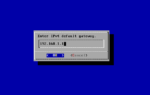 Черный ящик для дома: собираем NAS своими руками, часть 2 – великолепный NAS4Free
Черный ящик для дома: собираем NAS своими руками, часть 2 – великолепный NAS4Free Собираем из старого сервера домашний NAS с медиаплеером на XPEnology
Собираем из старого сервера домашний NAS с медиаплеером на XPEnology FreeNas: установка и настройка сетевого хранилища
FreeNas: установка и настройка сетевого хранилища